目录
2、安装docker-compose(通过python的pip安装)
本文所有命令,均在root用户下执行。
1、安装docker
1.1、前置条件
docker运行在Centos7上,要求系统为64位,系统内核版本为3.10以上。
1.2、查看当前操作系统的内核版本
![]()
1.3、卸载旧版本(可选)
yum remove docker docker-client docker-client-latest docker-common docker-latest docker-latest-logrotate docker-logrotate docker-engine
1.4、安装需要的软件包
yum install -y yum-utils device-mapper-persistent-data lvm2- yum-utils:提供yum-config-manager功能,方便添加yum源;
- device-mapper-persistent-data lvm2:储存设备映射(devicemapper)必须的两个软件包。
1.5、设置yum安装源
默认是国外的yum源,基本不可用,我们修改为阿里源。
yum-config-manager --add-repo http://download.docker.com/linux/centos/docker-ce.repo(中央仓库)
yum-config-manager --add-repo http://mirrors.aliyun.com/docker-ce/linux/centos/docker-ce.repo(国内建议安装阿里仓库)
yum makecache fast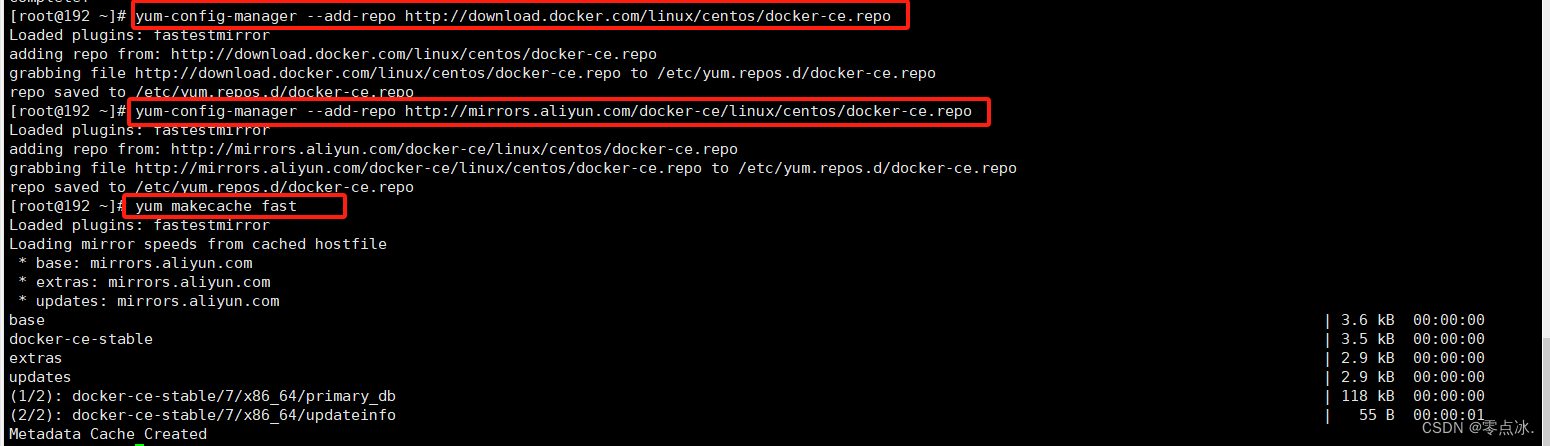
1.6、查看docker可用版本
yum list docker-ce --showduplicates | sort -r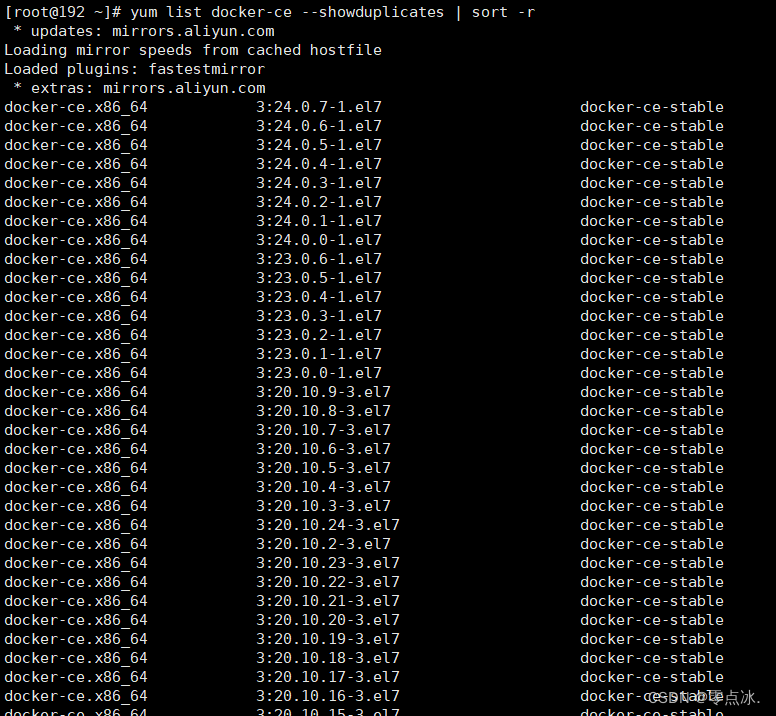
1.7、安装docker
# 安装最新版
yum -y install docker-ce
# 安装指定版本
yum install docker-ce-<VERSION_STRING> docker-ce-cli-<VERSION_STRING> containerd.io1.8、开启docker服务
systemctl start docker
systemctl status docker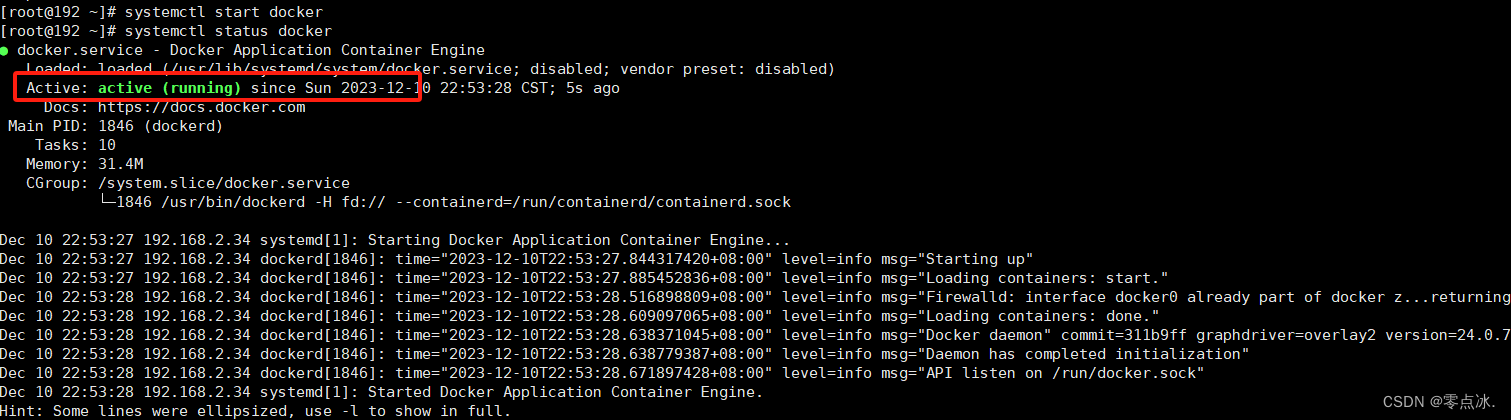
1.9、安装阿里云镜像加速器
mkdir -p /etc/docker
tee /etc/docker/daemon.json <<-'EOF'
{
"registry-mirrors": ["https://复制自己的加速器地址.mirror.aliyuncs.com"]
}
EOF
systemctl daemon-reload
systemctl restart docker1.10、设置docker开机自启
systemctl enable docker![]()
2、安装docker-compose(通过python的pip安装)
2.1、安装步骤
# 安装 epel-release
[root@centos7 ~]# yum install epel-release
# 安装 python-pip
[root@centos7 ~]# yum install -y python-pip
# 安装 docker-compose
[root@centos7 ~]# pip install docker-compose
# 查看 docker-compose 版本号
[root@centos7 ~] docker-compose -version2.2、异常情况
Command "python setup.py egg_info" failed with error code 1 in /tmp/pip-build-ohK8I8/distro/
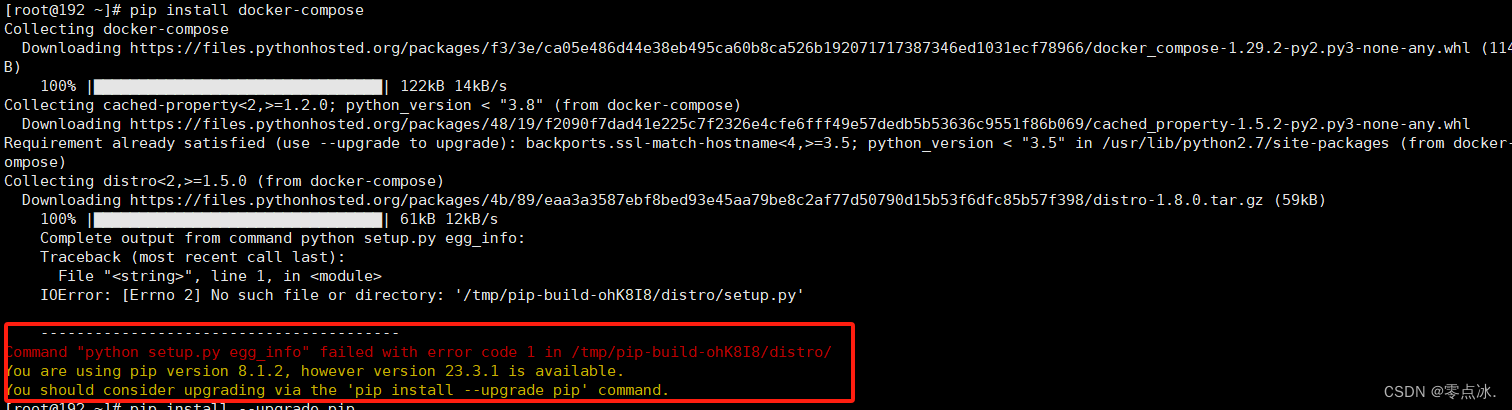
出现该问题的原因一般是由于pip版本过低或者pip有问题,此时需要升级pip。
# pip3执行
pip3 install --upgrade pip
# pip执行
pip install --upgrade pip
# 如果上面升级失败,可以试试
python -m pip install --upgrade --force pip如果在升级过程中也报错Command "python setup.py egg_info" failed with error code 1 in /tmp/
可以通过gt-pip.py文件进行安装(以python2.7为例)
# 先卸载安装的python-pip
yum remove python-pip
# 下载get-pip.py文件
wget https://bootstrap.pypa.io/pip/2.7/get-pip.py
python get-pip.py安装成功后再执行pip install docker-compose命令安装docker-compose
3、安装harbor
3.1、下载harbor安装包
harbor安装包:Releases · goharbor/harbor (github.com)
3.2、上传服务器,解压
tar -zxvf harbor-offline-installer-v2.7.4.tgz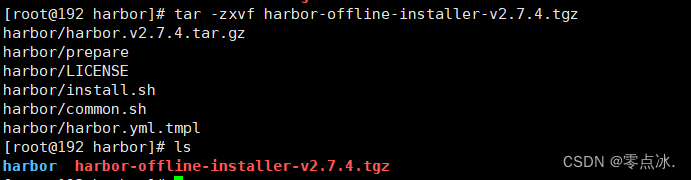
3.3、拷贝并编辑yml文件
cp harbor.yml.tmpl harbor.yml修改hostname、port,并注释https相关参数。
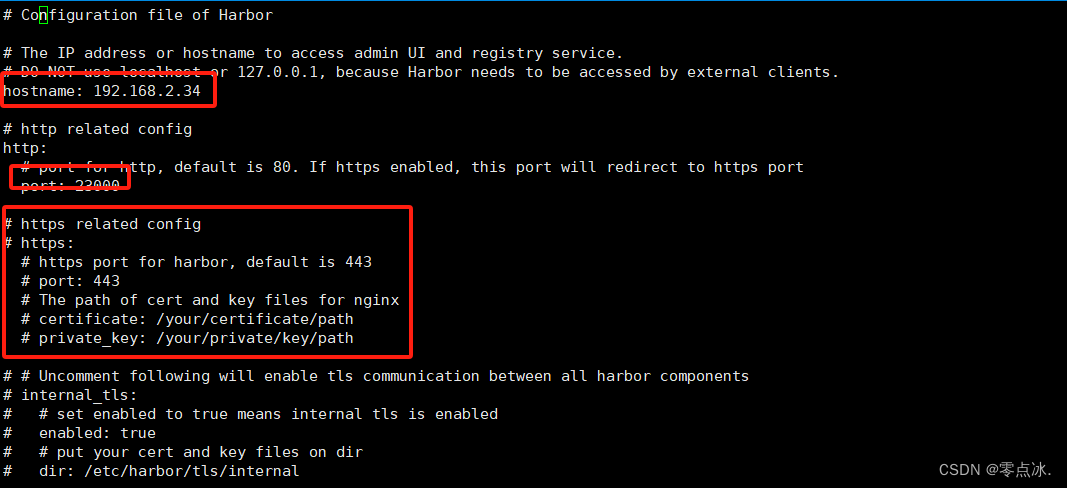
3.4、执行./install.sh


注意:如果安装完成后,修改了配置文件,则需要使用如下命令,重新生成程序文件。
./prepare
docker-compose down -v
docker-compose up -d3.5、启动harbor服务
install完成后会在当前目录生成docker-compose.yml文件,启动
docker-compose up -d
3.6、登录
访问3.3配置的hostname:port,初始默认用户是admin,密码是Harbor12345
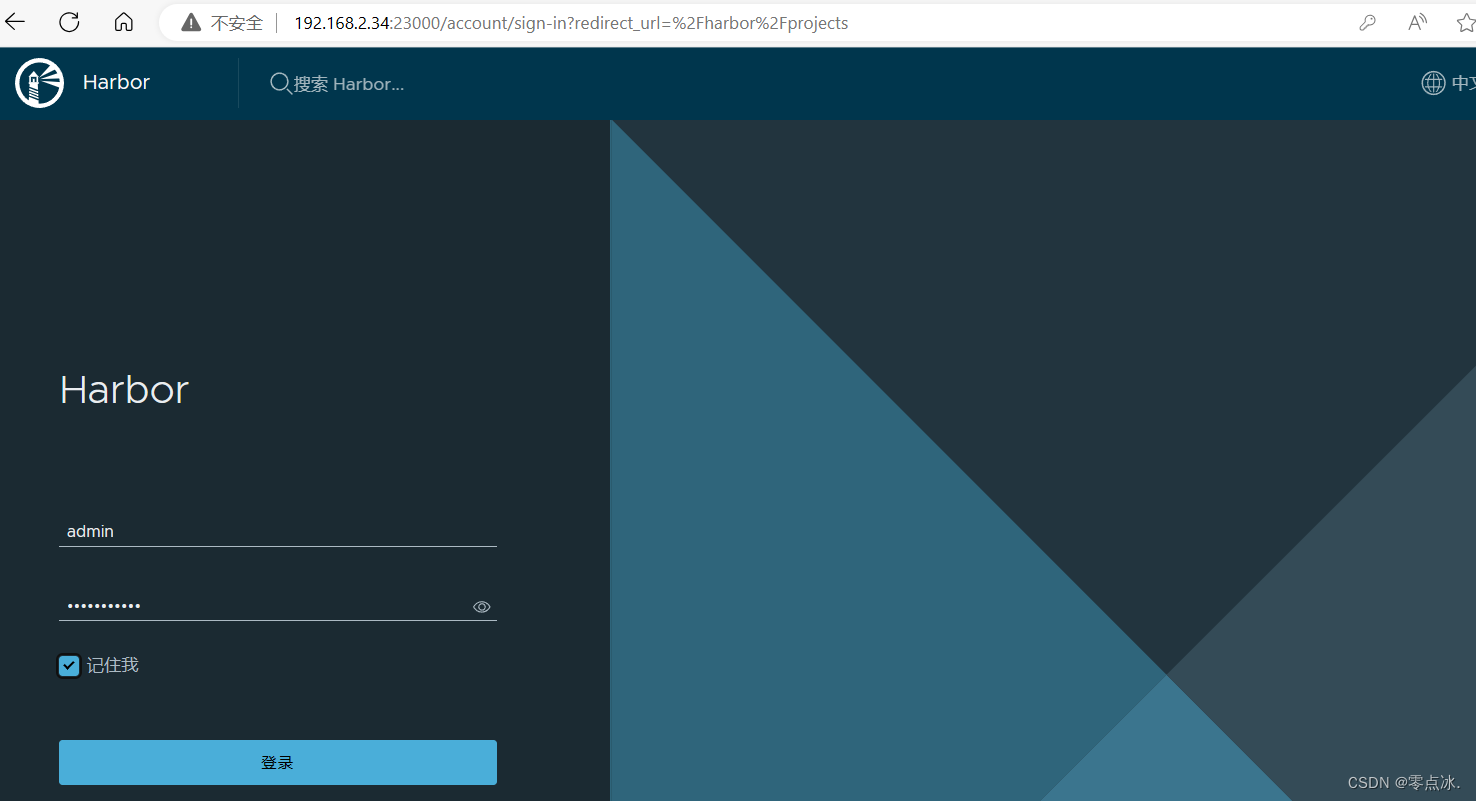
3.7、设置Harbor开机自启
添加配置文件,创建harbor服务
vi /usr/lib/systemd/system/harbor.service[Unit]
Description=Harbor
After=docker.service systemd-networkd.service systemd-resolved.service
Requires=docker.service
Documentation=http://github.com/vmware/harbor
[Service]
Type=simple
Restart=on-failure
RestartSec=5
ExecStart=/usr/local/bin/docker-compose -f {harbor_install_path}/harbor/docker-compose.yml up
ExecStop=/usr/local/bin/docker-compose -f {harbor_install_path}/harbor/docker-compose.yml down
[Install]
WantedBy=multi-user.target其中,{harbor_install_path}是harbor的安装路径。
服务启动
systemctl enable harbor
systemctl start harbor以上内容为个人学习理解,如有问题,欢迎在评论区指出。
部分内容截取自网络,如有侵权,联系作者删除。
























 240
240











 被折叠的 条评论
为什么被折叠?
被折叠的 条评论
为什么被折叠?








